Comment configurer un / connexion IP TCP dans Windows Vista
Que votre adresse IP est attribuée lorsque vous vous connectez à Internet ou si vous avez une adresse IP statique, comme avec un modem câble ou DSL, il est utile de savoir comment configurer la connexion TCP / IP dans Windows Vista. Comprendre les options de configuration vous permet de bricoler avec les paramètres jusqu'à ce que vous obtenez des choses de travail juste la façon dont vous l'aimez.
Sommaire
- Sélectionnez démarrer-réseau-cliquez sur le lien centre réseau et partage.
- Dans la fenêtre centre réseau et partage résultant, cliquez sur le lien gérer les connexions réseau.
- Droit; cliquez sur la connexion que vous voulez configurer, puis sélectionnez propriétés.
- Dans la boîte de dialogue propriétés de connexion, cliquez sur l'onglet réseau.
- Sélectionnez l'option protocole internet version (tcp / ip) et puis cliquez sur le bouton propriétés.
- Autoriser les adresses à attribuer automatiquement dans le protocole internet de la boîte de dialogue (tcp / ip).
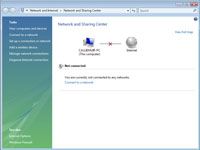
 Agrandir
AgrandirSélectionnez Démarrer-Réseau-cliquez sur le lien Centre Réseau et partage.
Le Centre Réseau et partage fournit des liens pour un large éventail de fonctionnalités de réseau.
Dans la fenêtre Centre Réseau et partage résultant, cliquez sur le lien Gérer les connexions réseau.
La fenêtre Connexions réseau affiche Gérer une liste de chaque type de connexion Internet qui a été configuré sur votre ordinateur, ventilées par type.
droit; cliquez sur la connexion que vous voulez configurer, puis sélectionnez Propriétés.
La boîte de dialogue Propriétés contient des options pour vous laisser la mise en place des protocoles de la connexion.
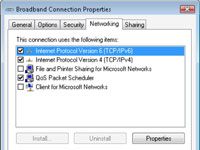
 Agrandir
AgrandirDans la boîte de dialogue Propriétés de connexion, cliquez sur l'onglet Réseau.
Sélectionnez l'option Protocole Internet version (TCP / IP) et puis cliquez sur le bouton Propriétés.
Localisez le protocole TCP / IP dans la zone Cette connexion utilise la zone des éléments suivants. Assurez-vous que la dernière version de la pile TCP / IP est sélectionné, même si les versions antérieures sont également disponibles et sélectionné.
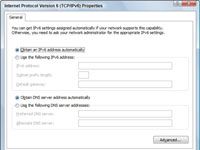
 Agrandir
AgrandirAutoriser les adresses à attribuer automatiquement dans le protocole Internet de la boîte de dialogue (TCP / IP).
Sélectionnez l'option Obtenir une adresse IP automatiquement, puis cliquez deux fois sur OK.
Bien que vous pouvez entrer des adresses manuellement dans le protocole Internet boîte de dialogue (TCP / IP), il est plus sûr de les laisser être attribués automatiquement. De cette façon, si votre configuration change, vous ne devez pas revenir en arrière et modifier manuellement les adresses. Cela vous permet également d'économiser les tracas d'avoir à configurer manuellement certains paramètres, tels que le Domain Name Service, qui met en œuvre le Domain Name System (DNS).






